当你使用电脑时,是否曾碰到过这样的情况:明明已经手动关机,但隔了一段时间,电脑却莫名其妙地自动启动了?这种现象让人困惑又烦恼。那么,电脑在关机后为何会自行开机?本文将为你梳理几种常见原因,并提供相应的解决办法,助你彻底解决这一问题。

Windows系统内置的电源管理功能允许某些硬件设备在接收到特定信号时唤醒电脑,例如网络活动、鼠标移动或键盘操作。如果这些唤醒权限未被关闭,即使电脑看似已关机(尤其是在启用“快速启动”或“休眠”模式时),仍可能被意外唤醒。
解决方法如下:
1、右键点击“开始”按钮,打开“设备管理器”。
2、展开“网络适配器”,找到当前使用的网卡,双击进入其属性。
3、切换至“电源管理”选项卡,取消勾选“允许此设备唤醒计算机”。

4、同样地,检查“键盘”和“鼠标”等输入设备的电源管理设置,确保它们不具备唤醒权限。
5、同时建议关闭“快速启动”功能,避免系统处于伪关机状态:
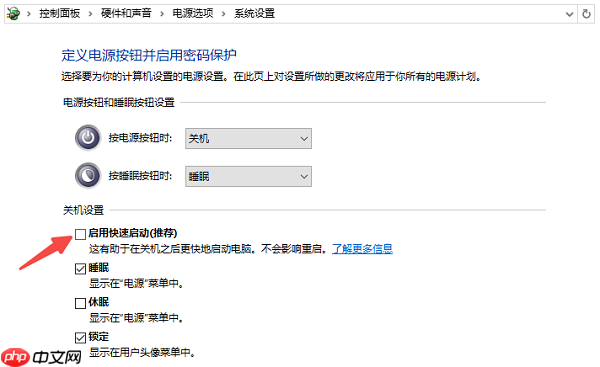
Windows的“任务计划程序”中可能存在设置了唤醒功能的定时任务。这类任务会在指定时间自动唤醒电脑执行操作,从而造成电脑“自动开机”的假象。
排查步骤如下:
1、按下 Win + R 键,输入
taskschd.msc
2、在左侧导航栏展开“任务计划程序库”,浏览所有任务。
3、右键点击可疑任务,选择“属性”。
4、切换到“条件”选项卡,取消勾选“唤醒计算机以运行此任务”。
5、确认修改后点击“确定”,完成设置。

驱动程序不兼容或版本过旧,也可能导致电源管理机制失控。特别是网卡、主板芯片组等关键驱动出现问题时,容易造成系统误判,导致关机后自动重启。
推荐使用驱动人生等专业工具进行检测和修复:
1、启动驱动人生,进入“驱动管理”功能模块,点击“立即扫描”。
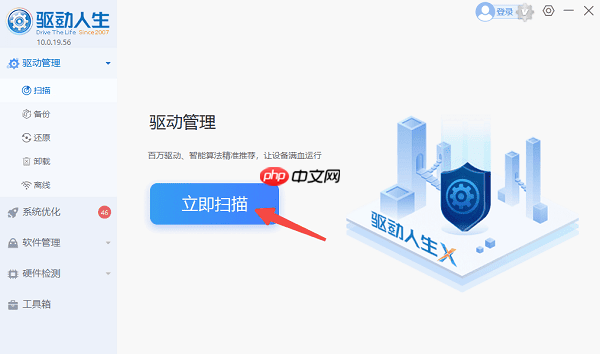
2、查看扫描结果,重点关注网卡、主板及芯片组驱动是否存在缺失或过期情况。
3、若发现问题,点击“立即修复”按钮,自动下载并安装适配的驱动版本。
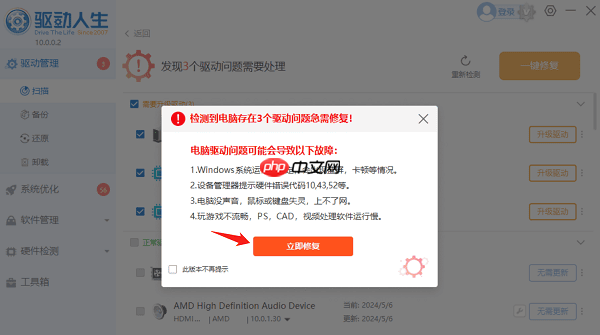
4、驱动更新完成后重启电脑,观察自动开机问题是否消失。
Wake-on-LAN(WOL)是一项远程唤醒技术,常用于远程维护或办公环境。一旦启用,只要接收到特定的“魔术包”信号,电脑就会从关机状态启动。
若你不需要此功能,建议关闭:
1、打开“设备管理器”,展开“网络适配器”。
2、双击你的网卡,进入“高级”选项卡。

3、查找“Wake on Magic Packet”、“Wake on pattern match”等类似选项,将其设置为“Disabled”。
4、点击“确定”保存设置。
部分主板BIOS提供了“定时开机”或“断电恢复后自动开机”功能。如果这些选项被启用,电脑在通电或到达设定时间时便会自动启动。
解决方法:
1、重启电脑,根据提示进入BIOS设置界面(通常为F2、DEL或ESC键)。
2、在“Power Management”或“Advanced”菜单中查找相关选项。
3、将“Resume by Alarm”、“Wake on RTC”或“Power on by RTC Alarm”设置为“Disabled”。
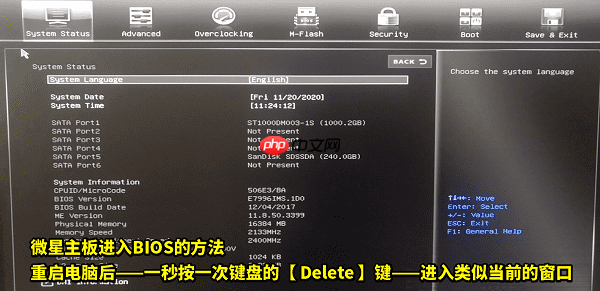
4、同时将“Restore on AC Power Loss”或“AC Back Function”设置为“Stay Off”或“Disabled”,防止断电后恢复供电时自动开机。
5、按F10保存设置并退出BIOS。

每个人都需要一台速度更快、更稳定的 PC。随着时间的推移,垃圾文件、旧注册表数据和不必要的后台进程会占用资源并降低性能。幸运的是,许多工具可以让 Windows 保持平稳运行。

Copyright 2014-2025 https://www.php.cn/ All Rights Reserved | php.cn | 湘ICP备2023035733号